之前分享过一些关于教学PPT的设计方法,但是都是单页的修改,看不出效果。
同时大多数好友在设计教学型PPT时,都不能很好的将其风格统一起来。
什么意思呢?
就是直接将内容排列在页面上,使用简单的元素设计一下,比如下面这种类型的页面,看一下。
那么,对于教学型的PPT,是不是只能使用上面这种方法呈现呢?
显然不是,对于教学型PPT也可以将其做出设计感。
下面通过美化案例,具体分享一下设计思路,首先需要要给PPT定位,也就是风格和颜色的使用,根据主题内容,本次颜色使用蓝色,采用渐变元素,将蒙版图片作为本次的背景,看一下。
当这些主要思路设定好之后,接下来就可以着手进行设计。
下面逐一演示一下,美化设计的思维。
案例1:
这是一页关于数控编程的封面页,使用这种做法显得有点不妥,不论是在视觉上还是设计上,都显得不够突出。
既然是数控编程图与加工技术,可以找一些比较符合主题的背景,比如下面这种科技背景。
除此之外,也可以使用叠加形状装饰,显然比单纯的放上文字突出很多,也有视觉冲击力,这也是处理封面内容比较好的方法。
案例2:
这组内的目录页比较特殊,属于多主题少内容的页面,设计起来不是太好处理。
下面这种设计方法主要是没有用好线条。
要想设计的精彩一点,也比较容易,根据这段8组内容的特点,刚好满足对称效果。
下面使用渐变线条,设计成这种层级的效果,将数字进行弱化,从而突出主题。
如果你感觉比较麻烦,可以使用圆形设计,然后将内容上下左右排列,这种效果也比较精彩。
案例3:
关于课程定位及目标,使用形状突出文字是个不错的思路,但是在颜色上的使用有点欠缺。
索性也使用形状,只不过用这种整体的设计方法,再使用线条区分,是不是比较整齐一点。
除此之外,使用这种纯线条的设计方法,也相当不错,看一下。
案例4:
对于这种多内容的页面,不建议再用三维元素设计,显得更加拥挤。
怎么办呢?
根据内容合理排版才是重中之重,比如使用这种环绕型的排版方法 。
也可以借助一条曲线贯穿设计,这种效果也比较有设计感。
最后,如果实在没有想法了,那就打开【KOPPT】插件,找一个6段内容的逻辑图表。
插件素材来源于KOPPT网站
插件素材来源于KOPPT网站
然后直接将其插入到页面,看一下。
插入之后,这里需要使用格式刷改变一下效果,然后再修改内容即可搞定。
案例5:
这页PPT的设计,不用多说了,显然内容受到了一定的影响。
其实对于内容极少的PPT,也是有方法设计,不需要做的很花哨。
比如,使用这种形状叠加和图标也能设计的很好,对吧。
换个思路,使用线条、圆形、图标三组组合。
再换个思路,使用这种圆形和曲线设计,起到引导内容的作用。
更多精彩内容,关注我。
下期见。

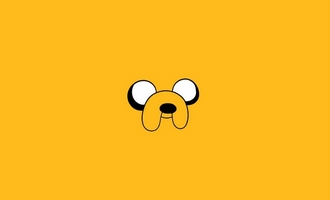

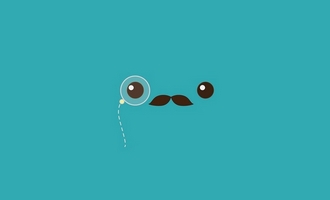


发表评论